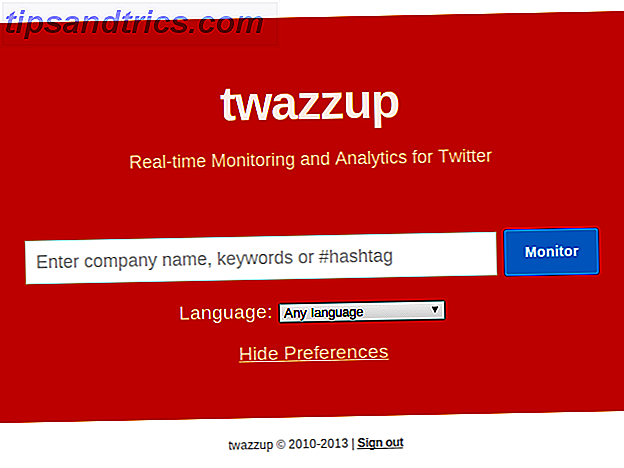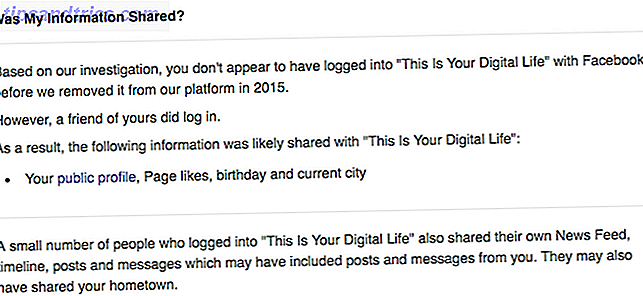Du brukar använda en skrivbordsmiljö Vilken Linux-skrivbordsmiljö passar bäst för din personlighet? Vilken Linux-skrivbordsmiljö passar bäst för din personlighet? Vilken typ av datoranvändare är du? Lämna du ikoner spridda över skrivbordet? Föredrar du dig att arbeta i ett enkelt program? Låt oss ta reda på vilken Linux-skrivbordsmiljö som passar dig bäst. Läs mer tillsammans med Linux. Oavsett om det är en extra lätt en eller flera helt avancerade, behöver du en om du vill köra grafiska applikationer. Visst kan du försöka köra allt i terminalen 5 Terminalalternativ till Linux Desktop Apps 5 Terminalalternativ till Linux Desktop Apps Linux-terminalen är ganska skrämmande och många använder den bara när det behövs. Men det kan faktiskt bli mycket användbart. Dessa fem terminalbaserade appar visar dig hur nytta det kan vara. Läs mer, men det är bara dumt.
Men vad händer när ditt skrivbord sparkar upp ett väsen? Panelerna låses, glitch upp, eller beslutar att inte svara? Stäng ner 5 sätt att stänga av din Linux-dator från kommandoraden 5 sätt att stänga av din Linux-dator från kommandoraden Inga operativsystem är perfekta. Linux är inget undantag, och du måste starta om på något ställe. Men hur? Det finns flera stängningskommandon tillgängliga för Linux-användare. Läs mer datorn? Okej, det är faktiskt en riktigt bra idé. Varför startar om datorn så många problem? Varför startar om datorn så många problem? "Har du försökt omstart?" Det är tekniskt råd som kastas runt mycket, men det finns en anledning: det fungerar. Inte bara för datorer, men ett brett utbud av enheter. Vi förklarar varför. Läs mer, men det finns alternativ - och nej, det innebär inte att du får ett nytt skrivbord. Det är ditt val: De 10 Linux-skrivbordsmiljöerna. Det är ditt val: De 10 Linux-skrivbordsmiljöerna från Gnome till KDE, från MATE till Unity, det finns mycket val där ute. Var ska du börja? Överväldigad? Börja här. Läs mer . Istället kan du bara uppdatera det.
Varför Uppdatera skrivbordet?
Saken om att starta om datorn är att det tar mer tid än det borde behöva. Uppfriskande skrivbordet innebär att du bara startar om några program (men lite tunga). Om du inte vill förlora några framsteg med din nuvarande programvara, kan det också vara ganska obekvämt.
Uppfriskande gör också att mottagna uppdateringar på skrivbordet blir mer sömlösa. Till exempel har mitt Plasma-skrivbord nyligen gått igenom några förändringar, som bara visade efter att ha startat det igen.
Dessutom finns det också saker som stänger inte kan lösa. Glitches på skrivbordet på grund av tweaking 12 Användbara tweaks för att göra Ubuntu känns som hemma 12 Användbara tweaks för att göra Ubuntu känns som hemma Vi visar dig några bra tweaks som kan gå långt för att uppnå skrivbordszen. Läs mer kommer inte att gå bort på egen hand, till exempel. Du behöver göra lite mer än det.
1. Kanel
Vissa skrivbordsmiljöer gör det enklare än andra att uppdatera. Kanel är en av dem, med funktionen inbyggd och ganska lätt att hitta. Det är också en ganska enkel sak - ingen kommandorad En AZ av Linux - 40 viktiga kommandon Du borde veta en A-Ö av Linux - 40 viktiga kommandon Du borde veta Linux är det ofta ignorerade tredjehjulet till Windows och Mac. Ja, under det senaste decenniet har operativsystemet öppen källkod fått mycket dragkraft, men det är fortfarande långt ifrån att bli övervägt ... Läs mer krävs.
Högerklicka på någon av kanelens skrivbordspaneler. Se till att du inte väljer någon applets på panelen av misstag (det visas inte om så är fallet). Du får se en rullgardinsmeny som låter dig ändra kanel på ett antal sätt, inklusive att starta om det. Välj Felsökning> Starta om kanel .
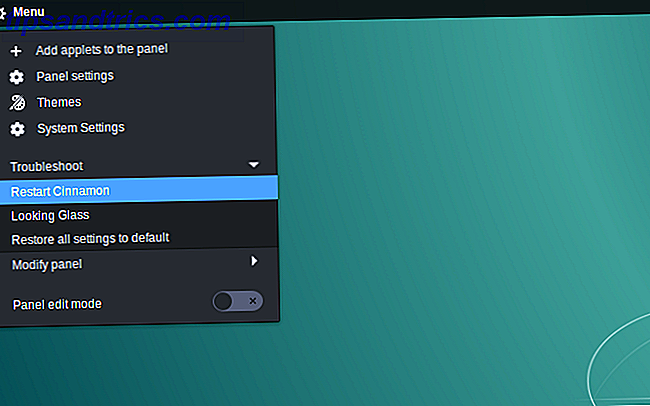
Om du är ett fan av tangentbordsgenvägar har du tur. Kanel kan göra det på så sätt också. Håll bara ned Ctrl + Alt + Esc och skrivbordet kommer att uppdateras. Tänk på att det här är exklusivt för kanel (t.ex. på KDE KDE Explained: En titt på Linuxs mest konfigurerbara skrivbordsgränssnitt KDE Explained: En titt på Linuxs mest konfigurerbara skrivbordsgränssnitt Hur ser Linux ut? Ibland, enhet, andra gånger, GNOME. Ofta kör Linux dock KDE. Om du inte använder den tidigare K Desktop Environment på din Linux-dator, är det dags att ändra! Läs mer, det låter dig döda ett program).
Ditt skrivbord blinkar ut en stund och uppdaterar sig själv. Det innebär också förhoppningsvis några problem innan det kommer att gå iväg. Trevligt och enkelt.
Om du har fiddling med kanelens applets Spice Up Your Cinnamon Themes - Det är enkelt! Spice Up Your Cinnamon Themes - Det är enkelt! Har du någonsin velat anpassa ditt Linux-skrivbord, men bara kunde inte hitta det perfekta temat? Om kanel är din nuvarande skrivbordsmiljö är det enkelt att lära sig att skapa ett eget tema. Läs mer, du kanske också vill återställa den till standardinställningarna för panelen. Detta kan vara särskilt användbart om du experimenterar med mindre stödda tillägg. Det är möjligt att de kanske har introducerat lite instabilitet på skrivbordet.
Det här är lätt att fixa. Högerklicka på någon tom del av kanelens paneler. Gå sedan till Felsök> Återställ alla inställningar till standard .
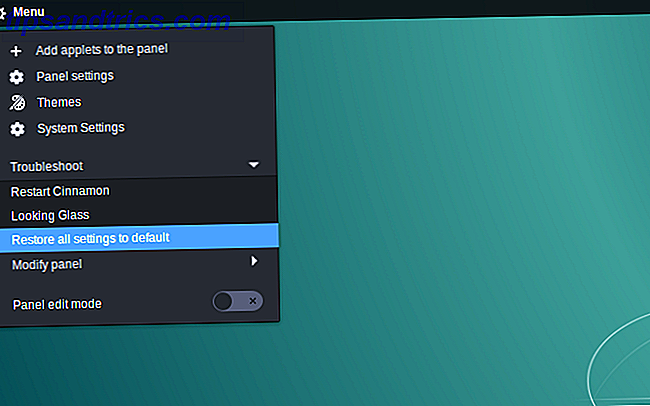
2. Enhet
Medan Unity-skrivbordet inte längre kommer att användas som vanligt framtida Ubuntu-utgåvor, kommer det inte att försvinna. Vad Ubuntu Unity Fans kan göra för att hålla ditt favoritgränssnitt Vilken Ubuntu-enhet kan göra för att hålla ditt favoritgränssnitt Ubuntu Unity-gränssnitt går bort . Så vad är en Unity-älskare att göra? Lyckligtvis är gränssnittet inte borta för evigt - Enighet lever vidare, med andra sätt att skapa en liknande utseende. Läs mer över natten. När allt kommer omkring, om människor är bekväma med det, är det inte troligt att de kommer att förändras.
Även om det är ganska enkelt att starta om Unity-skrivbordet, behöver du fortfarande öppna terminalen för att göra det. Efter att ha gjort det här, skriv bara in det här kommandot:
unity Du kan också bara slå Alt + F2 och skriva in kommandot därifrån om du vill.
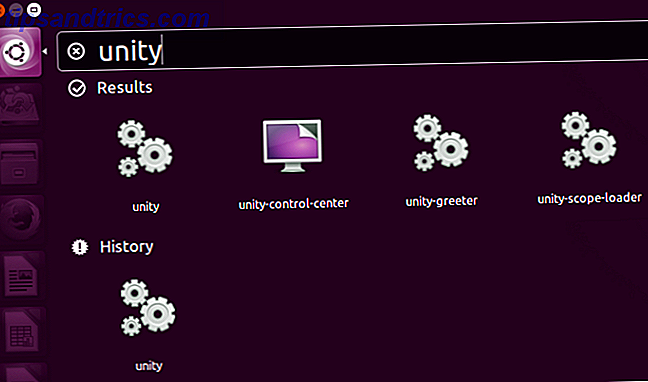
Om du vill kan du också försöka ställa in den som en snabbtangent för enkel användning. Gå bara till systemmenyn> Systeminställningar> Tangentbord> Genvägar och använd vilken tangentkombination du vill.
3. Gnome
Återställa skrivbordet har en annan fördel under GNOME. När du installerar tillägg 8 GNOME Shell Extensions som förbättrar gränssnittet 8 GNOME Shell Extensions som förbättrar gränssnittet Efter att ha GNOME använt ett tag kan du önska att ändra några saker om översiktsläget eller till och med justera panelen. Dessa åtta förlängningar hjälper dig att göra just det! Läs mer för att förbättra det, du kanske tycker att förändringen inte alltid händer omedelbart. Uppfriskande Gnome kan hjälpa till att lösa detta problem. Liksom kanel är det två sätt att göra detta: antingen från kommandoraden eller på skrivbordet.
För terminalen, skriv in i det här kommandot:
gnome-shell --replace & disown De sista delarna av kommandot är mycket viktiga. Utan dem, om du stänger terminalen, kommer skrivbordet att sluta fungera . På så sätt fortsätter skalet att springa i bakgrunden.
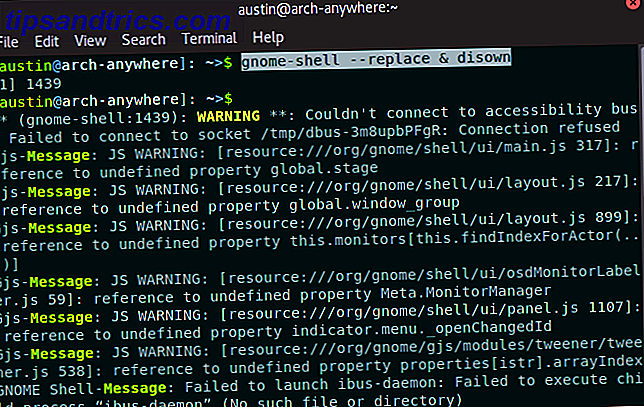
Om du hellre vill ha något lite mindre strikt kan du alltid uppdatera GNOME GNOME Explained: En titt på en av Linux: s mest populära skrivbord GNOME Explained: En titt på en av Linux: s mest populära skrivbord Du är intresserad av Linux, Jag kommer över "GNOME", en akronym för GNU Network Object Model Environment. GNOME är en av de mest populära open source-gränssnitten, men vad betyder det? Läs mer grafiskt. För att göra detta trycker du på Alt + F2, och skriv in r, och tryck sedan på Enter i den inmatning som visas.
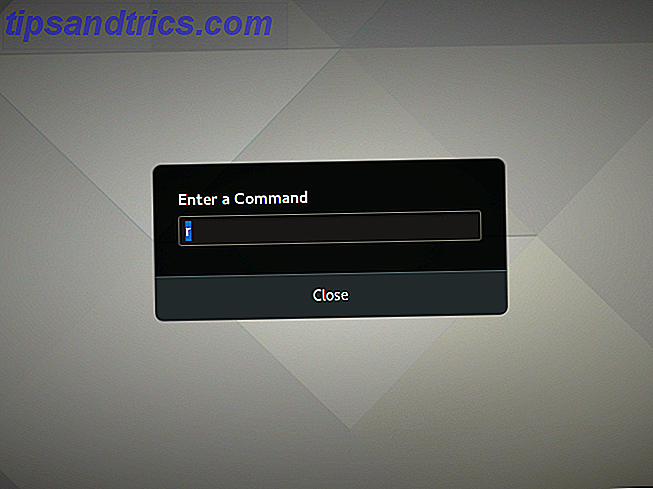
Det verkar vara ett renare sätt att starta om skrivbordet också. Det finns inga grafiska störningar medan den exempelvis uppdateras.
4. KDE Plasma
KDEs Plasma-skrivbord är känt för sin extrema flexibilitet. Det är ditt att mögla som du tycker om. Gör Linux ut som MacOS med dessa enkla tweaks. Låt Linux se ut som macOS med dessa enkla tweaks. Om du gillar Linux men vill att den ska se ut som macOS, har du lycka till! Låt oss styra dig genom stegen för att göra ditt Linux-skrivbord att bete sig och se ut som Apples macOS. Läs mer . Som ett resultat av detta kan det dock göra saker som görs lite hårdare för det otränna ögat. Uppfriskande skrivbordet är inget undantag.
Till skillnad från Gnome måste du använda terminalen för att starta om Plasma. Ange i det här kommandot nedan:
kquitapp5 plasmashell && kstart5 plasmashell Detta stoppar och startar skrivbordet i en enda rad. Det kan ta några sekunder för att det ska uppdateras, var så tålmodig.
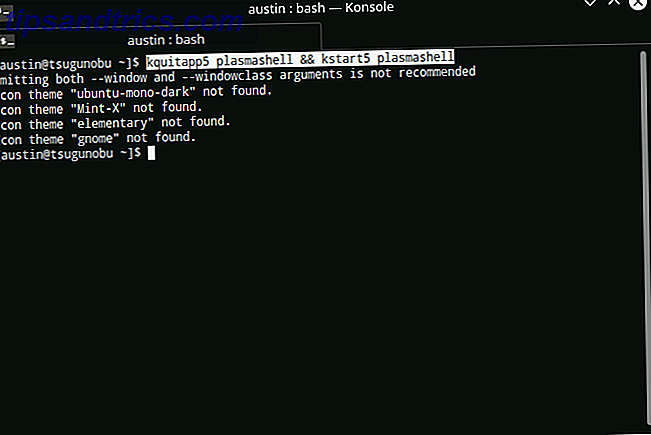
Om du använder många anpassade Plasma-applets Widgets på Linux: 5 Plasma Applets Du bör prova Widgets på Linux: 5 Plasma Applets du bör försöka KDEs Plasma-skrivbord erbjuder en flexibel Linux-upplevelse, du kan till och med få den att se ut som Windows eller macOS, tack vare en massa bra applets och widgets som dessa. Läs mer, du kanske vill återställa dina inställningar om du finner att det orsakar lite instabilitet. För att göra detta måste du ta bort (eller byt namn på) filen plasma / org.kde.plasma.desktop-appletsrc i din ~ / .config- mapp. Eller skriv in det här kommandot:
mv ~/.config/plasma-org.kde.plasma.desktop-appletsrc old-configuration 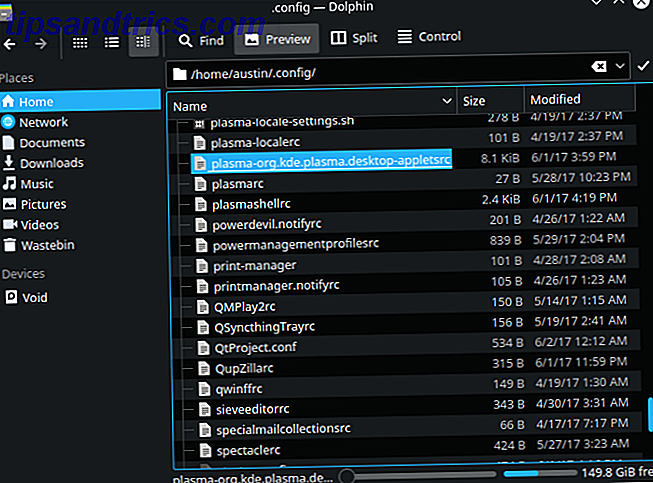
Glöm inte att starta om skrivbordet för att se dina ändringar!
5. Xfce
Xfce-skrivbordsmiljön Lättare Linux-skrivbordsmiljö: LXDE Vs Xfce Vs MATE Den bästa Lean Linux-skrivbordsmiljön: LXDE Vs Xfce Vs MATE På en ny Linux-installation finns det inte mycket du kan göra för att påskynda saker, annat än att titta på din val av skrivbordsmiljö. Här tittar vi på tre alternativ: LXDE, Xfce och MATE. Read More är stolt över att vara lätt, men ändå flexibel. Detta visar på hur du går och uppdaterar det. Det är en tvåstegsaffär: startar om panelerna och fönsterhanteraren.
Ange detta kommando:
xfce4-panel -r && xfwm4 --replace Som du kan se är det i grund och botten bara två kommandon som ströms ihop. Du kan skriva in dem separat om du ville.
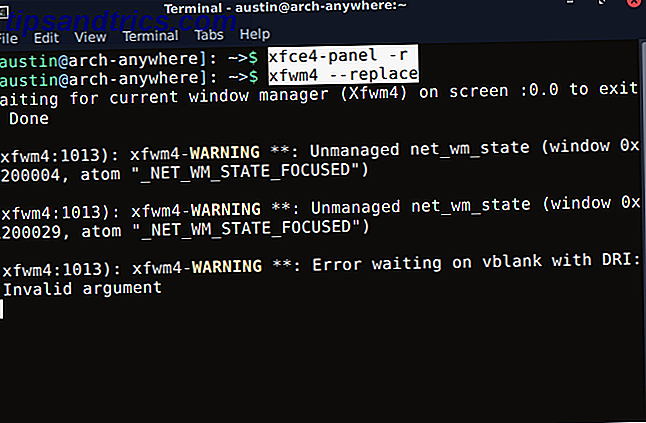
Det här kanske inte räcker för att fixa skrivbordet. Om du till exempel föll runt med Xfce-utseendet tills det kraschade, kommer det inte att hjälpa till om du startar om det igen. I det här fallet kan det vara bäst att återställa det till standardläget.
Xfce lagrar sina inställningar i en grupp konfigurationsfiler. Men det ger dig ett enkelt sätt att komma åt dem, så du behöver inte röra dem direkt. Detta kommer i form av en inställningsredigerare Redigera systemmenyalternativ med Alacarte [Linux] Redigera systemmenyalternativ med Alacarte [Linux] När du funderar på det, är våra Linux-skrivbordsmiljöer ganska smarta. Medan Windows bara skapar en ny mapp för ett nyligen installerat program i Start-menyn, organiserar Linux-skrivbordsmiljön automatiskt alla ... Läs mer app. För att starta det, skriv det här kommandot:
xfce4-settings-editor 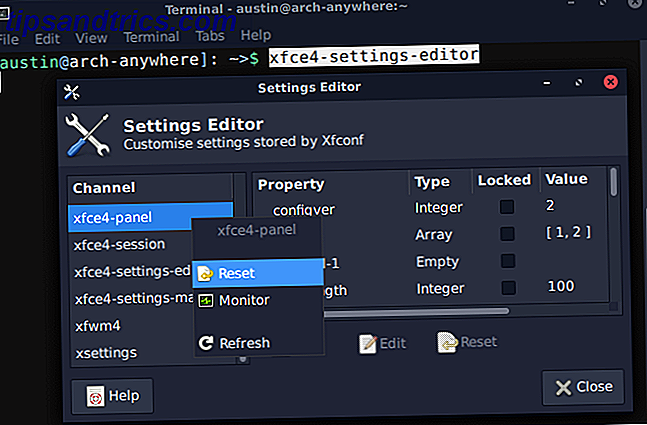
Därifrån är det enkelt att återställa Xfce: s panelinställningar. Allt du behöver göra är att högerklicka på de poster du vill ha och välj Återställ . Glöm inte att återställa panelen efteråt!
xfce4-panel -r Det är också möjligt att göra detta helt och hållet i kommandoraden med hjälp av verktyget xfconf-query . Det är i grunden bara inställningsredigeraren i terminalen. För att återställa Xfce-panelinställningarna, skriv in dessa kommandon:
xfconf-query -c xfce4-panel -p / -R -r xfce4-panel -r 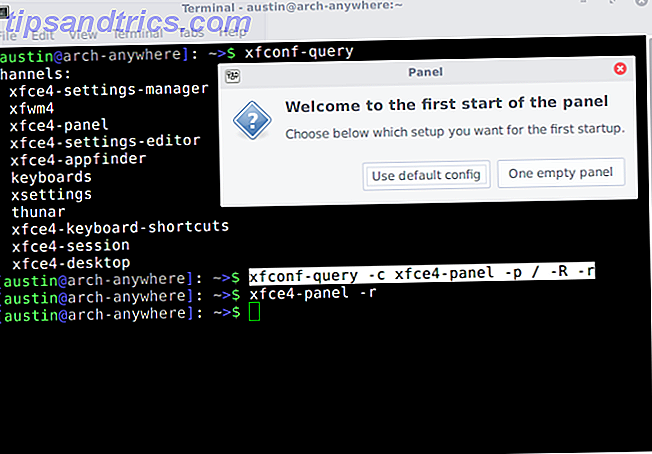
I grund och botten kommer alla alternativ under gruppen xfce4-panel att tas bort (följaktligen -R -r- alternativet) och lämnar standardinställningarna när du startar om skrivbordet.
6. LXDE
Liksom Xfce, LXDE använder en gammal dator? Ge det nytt liv med LXDE med en gammal dator? Ge det nya livet med LXDE Eftersom Linux är det kanske mest anpassningsbara operativsystemet mellan det, Windows och Mac OS X; Det finns gott om utrymme att byta, precis vad som helst du vill. Korrekt anpassning kan potentiellt leda till massiv prestanda ... Läs mer är en av de ljusare skrivbordsmiljöerna där ute. Detta betyder också att det enda sättet att uppdatera det är via kommandoraden.
För att göra det måste du uppdatera två komponenter på skrivbordet på en gång: paneler och fönsterhanteraren. Traditionellt använder LXDE Openbox behöver en ny skrivbordsmiljö för Linux? Prova Openbox eller xmonad Behöver du en ny skrivbordsmiljö för Linux? Prova Openbox eller xmonad Läs mer (även om du kan ändra det om du vill).
lxpanelctl restart && openbox --restart Eftersom det är ett ljust skrivbord, bör det bara ta en sekund eller så att uppdatera sig själv.
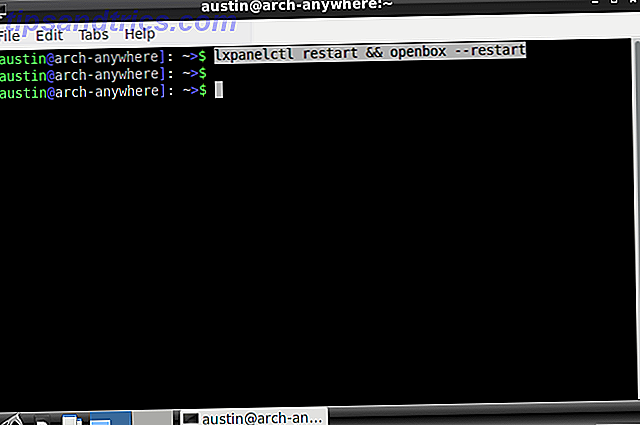
Du kanske också vill återställa LXDE till dess standardutseende. Det här handlar bara om att flytta rätt konfigurationsfiler Vad är Config-filer, och hur kan du redigera dem? Vad är Config-filer, och hur kan du redigera dem? Den stora delen av programvaran konfigureras via ett menygränssnitt, men vissa kräver att du tar ett steg bortom och faktiskt redigerar en textfil. Men hur fungerar dessa "config files"? Läs mer ut. Allt du behöver göra är att byta namn på (eller ta bort) de korrekta. De kommer att ersättas när du uppdaterar skrivbordet.
Om du till exempel vill återställa LXDEs panelerrangemang måste du ta bort / ändra mappen ~ / .config / lxpanel . Den innehåller alla konfigurationsfiler Detta kan göras antingen grafiskt eller i terminalen.
mv ~/.config/lxpanel lxpanel.bak Ovanstående kommando byter namn på lxpanel- mappen och tvingar LXDE att regenerera den.
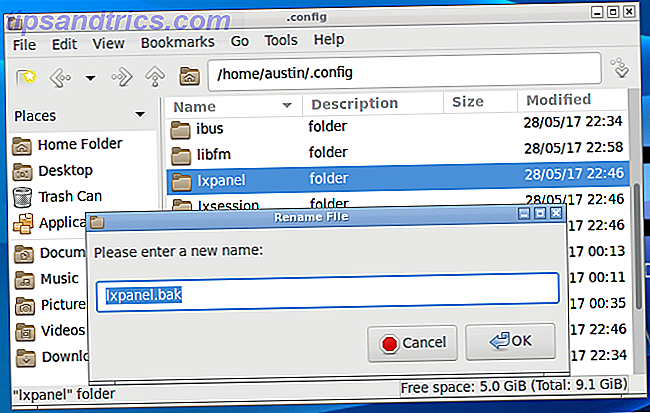
Du kan också göra detsamma med Openbox, genom att byta namn på ~ / .config / openbox- mappen till något annat.
Genvägar
Om du befinner dig att behöva uppdatera skrivbordet många gånger kan du vara intresserad av att använda kommandoaliaser. Hur man definierar kommandoradsaliaser på vilket operativsystem som helst. Definiera kommandoradsaliaser på vilket operativsystem vi har pratat om och rekommenderat att få att greppa med datorns kommandorads terminal flera gånger tidigare. Tina skrev en bra primer för Windows-användare med en nybörjar guide till Windows Command ... Läs mer. Detta låter dig komma in i ett kortare terminalkommando för enkel användning. Dessa finns i en dold fil, kallad .bashrc .
För att göra detta först öppna filen med det här kommandot:
nano ~/.bashrc Därifrån kan du lägga till dina alias med detta format:
alias refresh='xfce4-panel -r && xfwm4 –replace' Om du skriver in uppdatering till en nyöppnad terminal kör du de tilldelade kommandona. Kom ihåg att hålla dessa kommandon inslagna i citattecken och åtskilda av && signs!
Sista utvägen
Kanske har ditt skrivbord spärrats - du kan inte starta terminalen, men musen rör dig fortfarande, till exempel. I det här fallet kan det vara bäst att starta om systemet. Mjuka uppdateringar kan bara gå så långt.
Vilka tips måste du dela om ditt Linux-skrivbord?